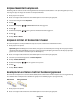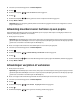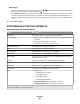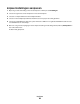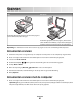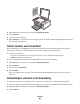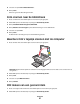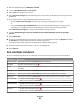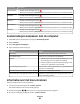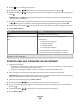Operation Manual
Bestemming Annuleren
MS PowerPoint
• Druk op het bedieningspaneel op .
• Klik op het bureaublad op Cancel Scan (Scan annuleren) wanneer er een scherm verschijnt.
MS Word
• Druk op het bedieningspaneel op .
• Klik op het bureaublad op Cancel Scan (Scan annuleren) wanneer er een scherm verschijnt.
Notepad
• Druk op het bedieningspaneel op .
• Klik op het bureaublad op Cancel Scan (Scan annuleren) wanneer er een scherm verschijnt.
PaintShop Pro
• Druk op het bedieningspaneel op .
• Klik op het bureaublad op Cancel Scan (Scan annuleren) wanneer er een scherm verschijnt.
WordPad
• Druk op het bedieningspaneel op .
• Klik op het bureaublad op Cancel Scan (Scan annuleren) wanneer er een scherm verschijnt.
Scaninstellingen aanpassen met de computer
1 Dubbelklik op het bureaublad op het pictogram Productivity Studio.
2 Klik op Scannen.
3 Klik op Aangepaste instellingen.
4 Pas de instellingen indien nodig aan.
Instelling Opties
Kleurdiepte Beschikbare opties zijn Kleur, Grijs en Zwart-wit.
Scanresolutie (DPI) Selecteer een scanresolutie in de keuzelijst.
Formaat
• U kunt het gescande item automatisch bijsnijden. Sleep
de schuifregelaar naar de gewenste instelling.
• U kunt het gebied selecteren dat moet worden gescand.
Selecteer een papierbron in de keuzelijst.
Te scannen gebied selecteren Selecteer het te scannen gebied door een papierformaat te
selecteren in de keuzelijst.
Deze afbeelding converteren naar tekst met OCR Converteer een afbeelding naar tekst.
Deze instellingen altijd gebruiken bij het scannen Schakel het selectievakje in als u de geselecteerde instel-
lingen altijd wilt gebruiken.
Informatie over het menu Scannen
U kunt als volgt het menu Scannen gebruiken:
1 Selecteer op het bedieningspaneel de modus Scannen.
Het standaardvenster voor scannen wordt geopend.
2 Druk herhaaldelijk op of tot de gewenste scanbestemming wordt weergegeven.
3 Als u geen instellingen wilt wijzigen, drukt u op Kleur of Zwart.
Scannen
99